恒星播放器是一款支持全部格式的解码播放器,稳定流畅低延迟播放。有小伙伴知道恒星播放器怎么设置鼠标悬停进度条时显示缩略图吗,这里小编就给大家详细介绍一下恒星播放器设置鼠标悬停进度条时显示缩略图的方法,有需要的小伙伴可以来看一看。
操作方法:
1、双击打开软件,点击左上角的软件图标。
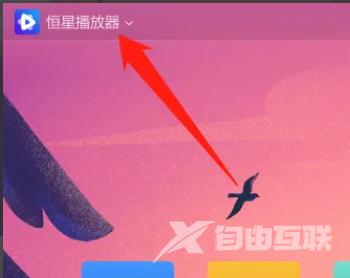
2、接着点击下方选项列表中的"设置"。
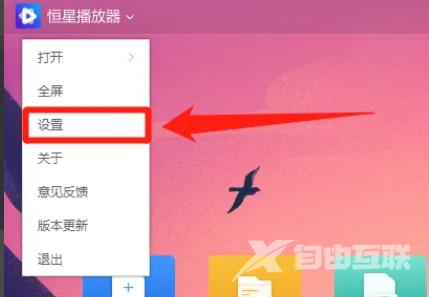
3、在打开的窗口界面中,点击左侧栏中的"缩略图"选项。
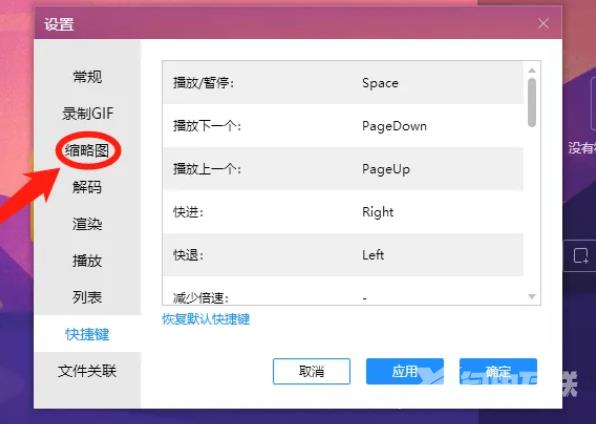
4、然后找到右侧中的"鼠标悬停进度条立即显示",将其小方框勾选上。
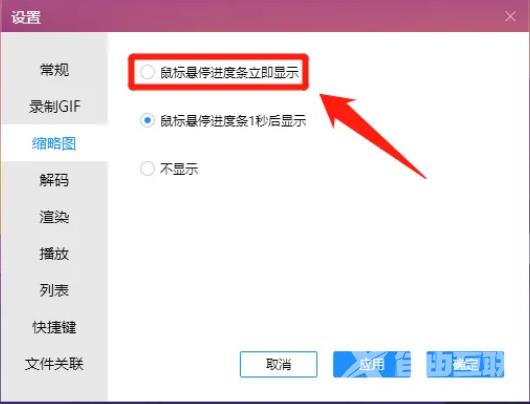
5、最后点击下方中的应用确定即可。
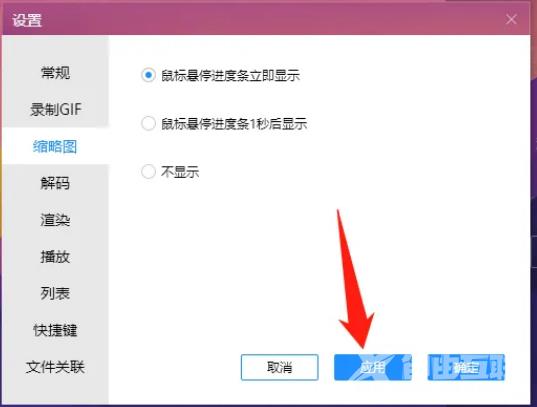
郑重声明:本文由网友发布,不代表盛行IT的观点,版权归原作者所有,仅为传播更多信息之目的,如有侵权请联系,我们将第一时间修改或删除,多谢。